Enfrentando o Suporte Apple iPhone Restore? Confira 4 Maneiras de Consertar
Você está familiarizado com support.apple.com/iphone/restore ou support.apple.com/ipad/restore no seu iPhone e iPad? Este é o modo de recuperação da Apple. Mas por que seu iPhone ou iPad está preso no modo de recuperação e como consertar isso? Leia este artigo, e nós lhe daremos quatro maneiras de sair disso.

Neste artigo:
- Parte 1. O que significa support.apple.com/iphone/restore e por que ele aparece
- Parte 2. Corrigir: Conecte seu dispositivo ao computador e reinicie-o
- Parte 3. Corrigir: Reinstale o iOS
- Parte 4. Conserte: Redefina seu iPhone para as configurações de fábrica [sem perda de dados]
- Parte 5. Conserte: Entre em contato com o Serviço Apple
Parte 1: O que significa support.apple.com/iphone/restore e por que ele aparece
Como você pode ver pela aparência, support.apple.com/iphone/restore em um iPhone é, na verdade, um link que leva ao site oficial da Apple. Se seu telefone estiver mostrando support.apple.com/iphone/restore, significa que há algo errado com seu iPhone, e seu iPhone não pode consertar esse problema sozinho. Ou seja, você não pode resolver support.apple.com/iphone/restore sem um computador. Você deve conectar seu iPhone a um computador executando o iTunes ou Finder mais recente e consertar seu iPhone.
• O arquivo de sistema do seu iPhone ou iPad está corrompido.
• Falha na atualização do iOS.
• Você ativou manualmente o modo de recuperação.
Não importa o motivo, você deve reiniciar seu dispositivo conectando-o a um computador. Nesse processo, você pode ter que reinstalar o sistema iOS ou iPadOS ou até mesmo restaurar seu dispositivo para as configurações de fábrica, dependendo do erro. Tente os quatro métodos sequencialmente até que seu dispositivo saia do modo de recuperação. Se você tiver que restaurar seu iPhone para as configurações de fábrica e apagar todos os dados para corrigir esse problema, mas não tiver um backup recente, não se preocupe. Nós fornecemos uma solução para restaurar seu dispositivo para as configurações de fábrica sem perder dados.
Parte 2: Conserte: Conecte seu dispositivo ao computador e reinicie-o
Se o seu iPhone disser support.apple.com/iphone/restore, a primeira coisa que você deve fazer é conectar o iPhone ao seu computador usando o cabo USB original e tentar reiniciá-lo. De acordo com o site oficial da Apple, você não pode desconectar este dispositivo do seu computador durante todo o processo, ou a falha pode não ser resolvida com sucesso.
Vamos ver como consertar support.apple.com/iphone/restore reiniciando seu dispositivo. Apresentaremos os métodos de todos os modelos de iPhone e iPad.
Para iPhone 8 ou posterior: Pressione e solte rapidamente os botões de aumentar e diminuir volume em ordem. Em seguida, pressione e segure o botão lateral até ver o logotipo da Apple.
Para iPhone 7, iPhone 7 Plus e iPod touch (7ª geração): Pressione e segure o botão lateral (ou superior) e o botão de diminuir volume juntos até ver o logotipo da Apple.
Para iPhone 6s ou anterior, iPad com botão Início e iPod touch (6ª geração) ou anterior: Pressione e segure o botão lateral (ou superior) e o botão Início juntos até ver o logotipo da Apple.
Para iPad sem botão Home: Pressione e solte rapidamente o botão de volume mais próximo do botão superior. Em seguida, faça o mesmo com outro botão de volume. Pressione e segure o superior até ver o logotipo da Apple.
Você pode obter acesso ao seu iPhone novamente agora se o erro não for sério. Caso contrário, passe para o segundo método.
Parte 3: Corrigir: Reinstale o iOS
Quando o primeiro método não resolver o problema support.apple.com/iphone/restore, considere reinstalar o sistema iOS ou iPadOS para consertá-lo. Este nível mais alto removerá os arquivos de travamento do seu sistema que podem causar problemas graves. Observe que não desconecte seu iPhone do computador. Sem mais delongas, vamos ver como reinstalar o iOS.
Aqui estão os passos sobre como restaurar o iPhone a partir do backup do iCloud.
Abra o Finder ou o iTunes no seu computador. Seu iPhone será detectado automaticamente.
Então, uma mensagem aparecerá e dirá: há um problema com seu iPhone. Clique Atualizar. Seu computador instalará o sistema iOS ou iPadOS mais recente para você.
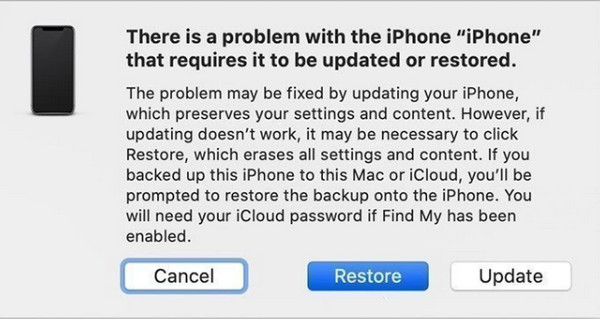
Observação:
Atualizar o iPhone reservará os dados no seu dispositivo, e você poderá usar seu iPhone normalmente; caso contrário, você terá que restaurar seu iPhone. Por favor, verifique a próxima parte.
Parte 4. Conserte: Redefina seu iPhone para as configurações de fábrica [sem perda de dados]
Restaurar iPhone pode consertar seu iPhone em um nível mais alto e resolver o problema support.apple.com/iphone/restore. No entanto, ele apagará todos os dados do seu dispositivo. Depois disso, há 99% por cento de seu iPhone voltará ao normal. Se você não tiver um backup pronto para ser restaurado no seu iPhone, não surte. Este método permite que você reinicie seu iPhone sem perder nenhum dado.
Primeiro, você precisa seguir os passos da Parte 3. Quando chegar à Etapa 2, clique em Restaurar em vez de Atualizar. Seu iPhone será apagado e atualizado. Ao terminar, você provavelmente poderá usar seu iPhone novamente.
Se você não tiver um backup, a primeira coisa que você deve fazer após a restauração é baixar Recuperação de dados do iPhone imyPass no seu computador e recupere os dados do seu iPhone. Isso ocorre porque quando você apaga todos os arquivos do seu iPhone, eles não são realmente excluídos, mas ainda estão em algum lugar no armazenamento. Se você usar seu iPhone e salvar novos arquivos, eles serão totalmente apagados.
Portanto, quanto mais cedo você usar o imyPass iPhone Data Recovery para recuperar os dados do seu iPhone, mais dados você poderá economizar.

Mais de 4.000.000 de downloads
100% recupera todos os dados de um iPhone, iPad ou iPod apagado.
Recupere dados em uma velocidade 32 vezes maior.
Seguro, limpo e fácil de usar, sem necessidade de habilidades técnicas.
Suporta todos os modelos de iPhone, iPad e iPad.
Vamos ver como recuperar dados do iPhone após uma redefinição de fábrica.
Baixe, inicie e clique duas vezes para executar este programa. Toque em Confiar no seu dispositivo. Se for detectado com sucesso, você verá esta imagem. Clique Varredura.
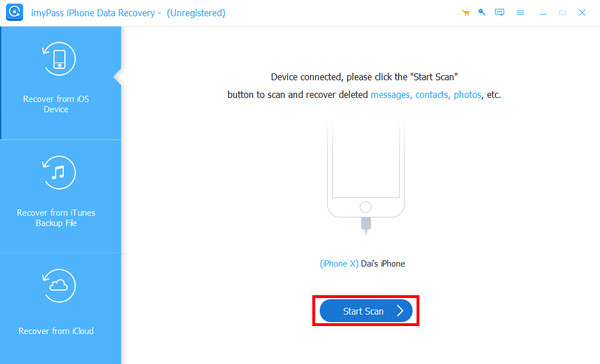
O processo de digitalização começará automaticamente. Quando terminar, você verá todos os arquivos excluídos no seu iPhone. Você pode filtrá-los por tipo de arquivo. Escolha os arquivos que deseja recuperar ou selecione todos e clique no Recuperar botão.
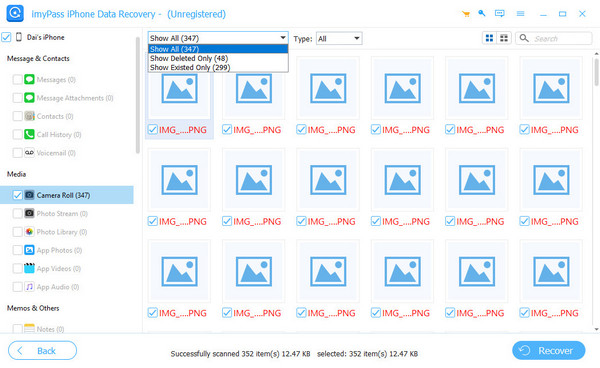
Especifique a pasta de saída e clique em Recuperar novamente. Em alguns minutos, todos os selecionados serão recuperados.
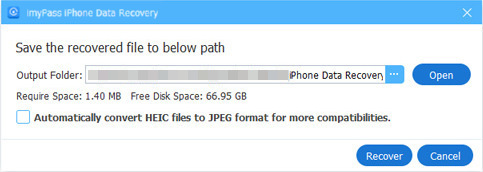
Se você estiver usando um computador Windows e seu dispositivo não puder ser detectado por este programa, você deve baixar a versão mais recente iTunes para Windows e instale-o.
Parte 5: Consertar: Entre em contato com o Serviço Apple
Se todos os três métodos não resolverem o problema support.apple.com/iphone/restore, aqui vem a última opção: entre em contato com os serviços da Apple para obter ajuda. Acesse este site: https://support.apple.com/contact. Aqui, selecione seu problema e clique em. Por exemplo, você deve selecionar iPad se o seu iPad está preso em support.apple.com/ipad/restore. Você pode escolher o serviço que deseja e obter ajuda oficial da Apple. Pode ser necessário fazer login no seu ID Apple para que os suportes possam obter mais detalhes sobre o seu problema.
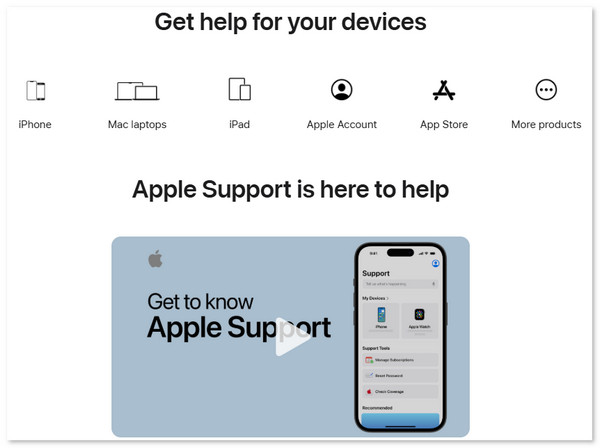
Conclusão
Como consertar support.apple.com/iphone/restore? Este artigo fornece quatro soluções para resolver isso. As soluções são classificadas pela dificuldade dos problemas que elas resolvem, começando com as mais básicas e progredindo para aquelas com maior probabilidade de resolver o problema. Se você achar este artigo útil, não se esqueça de compartilhá-lo com outras pessoas.
Recuperação de dados do iPhone
Recuperar dados do iPhone excluídos ou perdidos
Download grátis Download grátis
